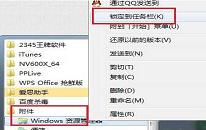win7系统搜索不到文件怎么办
来源:www.laobaicai.net 发布时间:2022-10-18 13:15
最近有位win7系统用户在电脑中使用搜索功能搜索文件的时候,发现系统搜索不到文件里,用户不知道怎么解决这个问题,其实遇到这个问题我们可以为文件或者磁盘设置索引,那么win7系统搜索不到文件怎么办呢?今天老白菜u盘装系统为大家分享win7系统搜索不到文件的解决教程。
电脑搜不到文件,启用Win7的索引功能。Win7的索引功能,类似将你要索引的文件的信息,收集到一个小数据库内。这样你以后再搜索这部分文件中的哪个,就直接去匹配库内的信息,达到快到定位,而且搜索时可以使用单一的关键字。
1、按“Win键+R”打开运行,在输入框中,输入services.msc,点“确定”按钮,打开服务;
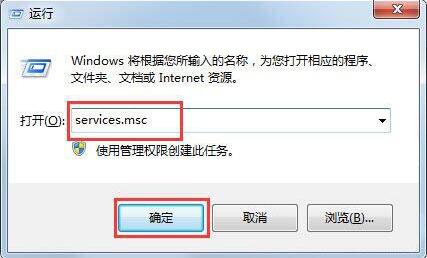
2、在服务窗口中,找到Windows Search项,将服务的状态,设置为启动;
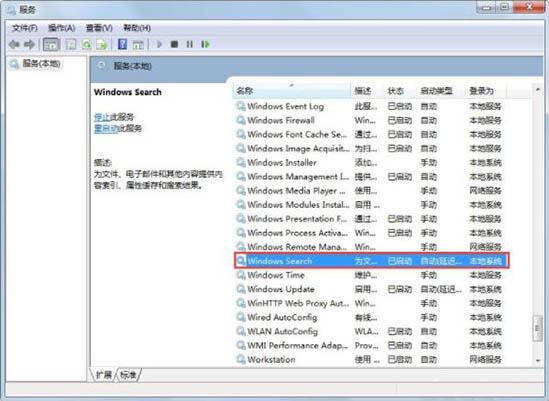
3、点屏幕左下方的开始按钮,点击“控制面板”;
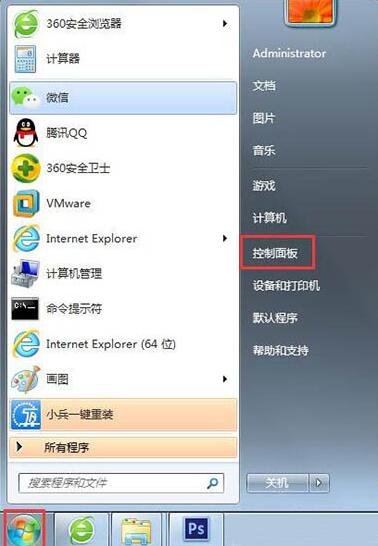
4、在“所有控制面板项”窗口中,点击“索引选项”;
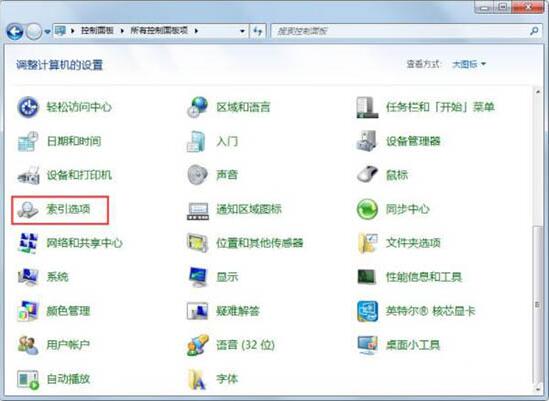
5、在“索引选项”窗口中,点击“修改”按钮;
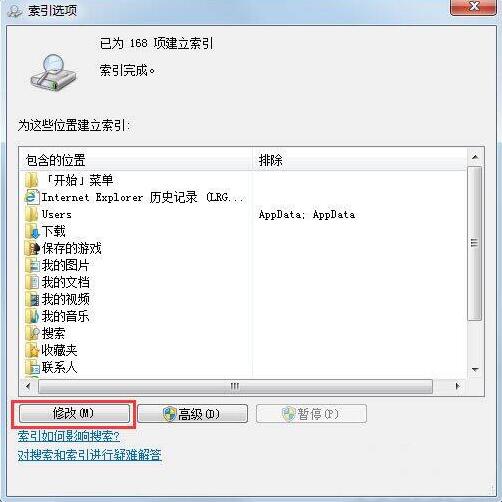
6、设置索引的位置,建议设置具体文件夹;
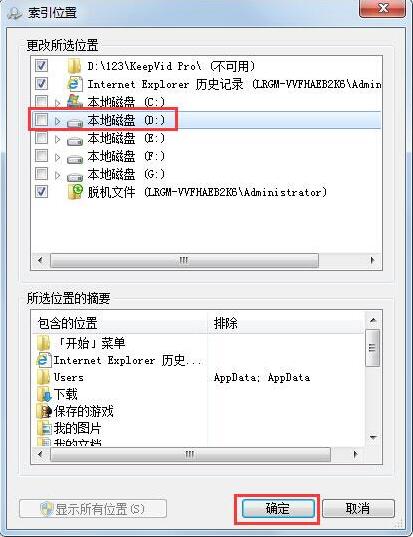
7、当文件夹中的文件,有了很多新建、删除、修改后,需要重建索引;
8、点击“高级”按钮,在弹出的窗口中,点击“重建”按钮。
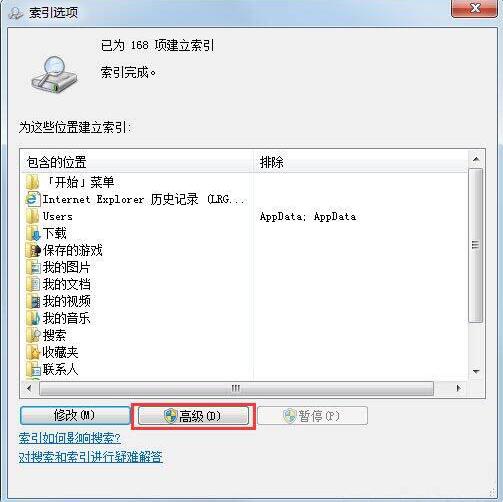
关于win7系统搜索不到文件的解决教程就为用户们详细介绍到这边了,如果用户们使用电脑的时候碰到了同样的问题,可以参考以上方法步骤进行解决哦,希望本篇教程对大家有所帮助,更多精彩教程请关注老白菜官方网站。
下一篇:没有了
推荐阅读
"win7系统打开资源管理器操作方法介绍"
- win7系统回收站图标没了解决教程分享 2022-10-15
- win7系统无法安装字体解决教程分享 2022-10-15
- win7系统设置屏保密码操作教程分享 2022-10-13
- win7系统更改配色方案操作方法介绍 2022-10-12
win7系统使用磁盘扫描功能操作方法介绍
- win10系统设置虚拟内存操作方法介绍 2022-10-10
- win10系统设置休眠时间操作方法介绍 2022-10-09
- win7系统找不到programdata文件夹解决教程分享 2022-10-08
- win10系统文件夹设置密码操作方法介绍 2022-10-07
老白菜下载
更多-
 老白菜怎样一键制作u盘启动盘
老白菜怎样一键制作u盘启动盘软件大小:358 MB
-
 老白菜超级u盘启动制作工具UEFI版7.3下载
老白菜超级u盘启动制作工具UEFI版7.3下载软件大小:490 MB
-
 老白菜一键u盘装ghost XP系统详细图文教程
老白菜一键u盘装ghost XP系统详细图文教程软件大小:358 MB
-
 老白菜装机工具在线安装工具下载
老白菜装机工具在线安装工具下载软件大小:3.03 MB